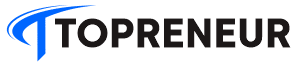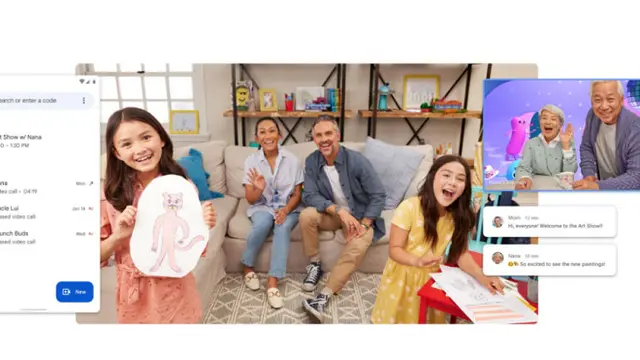Google Meet telah menjadi platform video konferensi yang sangat populer, terutama di era digital saat ini. Kemudahan penggunaan dan fitur-fitur lengkapnya memungkinkan Anda untuk mengadakan rapat virtual dengan efisien, baik melalui situs web maupun aplikasi mobile. Panduan ini akan menjelaskan langkah-langkah penggunaan Google Meet secara detail, baik untuk pengguna baru maupun yang sudah familiar.
Sebelum memulai, pastikan Anda memiliki akun Google (Gmail) pribadi atau akun dari organisasi/perusahaan. Akses Google Meet dapat dilakukan melalui browser di meet.google.com atau dengan mengunduh aplikasinya di perangkat mobile Anda (Play Store untuk Android dan App Store untuk iOS).
Menggunakan Google Meet melalui Browser
Buka meet.google.com di browser Anda. Jika Anda sudah masuk ke akun Google, Anda akan melihat ikon titik sembilan di halaman Google. Klik ikon tersebut dan pilih ikon Meet. Anda akan melihat tombol “+ Join or start a meeting”.
Klik tombol tersebut untuk memulai rapat baru atau bergabung ke rapat yang sudah ada. Anda dapat menambahkan judul rapat (opsional). Setelah siap, klik “Join now” untuk bergabung. Kamera dan mikrofon Anda mungkin akan aktif secara otomatis; Anda dapat menonaktifkannya jika perlu.
Menggunakan Google Meet melalui Aplikasi Mobile
Unduh aplikasi Google Meet dari Play Store (Android) atau App Store (iOS). Setelah terinstal, buka aplikasi dan masuk menggunakan akun Gmail Anda. Untuk bergabung ke rapat, masukkan kode rapat yang diberikan oleh penyelenggara.
Jika ingin memulai rapat baru, klik “New Meeting”. Aplikasi akan menghasilkan tautan atau kode rapat yang dapat Anda bagikan kepada peserta lain. Aplikasi mobile sangat praktis untuk rapat-rapat yang sifatnya mendadak atau membutuhkan fleksibilitas lokasi dan waktu.
Aplikasi mobile juga menyediakan fungsionalitas yang sama dengan versi website, seperti mute/unmute microphone, turn on/off camera, dan share screen. Sangat mudah digunakan dan sangat mobile friendly.
Fitur Tambahan Google Meet
Google Meet menawarkan berbagai fitur kolaboratif yang meningkatkan produktivitas rapat online. Fitur berbagi layar memungkinkan presentasi yang interaktif, sementara fitur chat memungkinkan komunikasi tertulis selama rapat berlangsung. Fitur perekaman rapat sangat berguna untuk menyimpan catatan rapat untuk referensi di masa mendatang.
Anda dapat mengatur bahasa aplikasi sesuai preferensi Anda, termasuk Bahasa Indonesia. Google Meet mendukung hingga 250 peserta dalam satu sesi rapat (tergantung jenis akun), menjadikannya solusi ideal untuk rapat besar. Pengalaman pengguna juga dibuat lebih seamless dengan integrasi yang baik dengan layanan Google lainnya seperti Calendar dan Gmail.
Memulai Rapat Video dari Gmail
Anda dapat memulai rapat video langsung dari Gmail. Di bagian Meet di Gmail, klik “Rapat baru”. Anda dapat mengirim undangan rapat melalui link atau email dengan mengklik “Kirim undangan”.
Sebelum bergabung, Anda akan diminta untuk memberikan izin akses mikrofon dan kamera. Pastikan untuk mengelola izin ini sesuai kebutuhan. Setelah siap, klik “Gabung sekarang” dan klik “Tutup panggilan” untuk mengakhiri rapat.
Tips Mengoptimalkan Penggunaan Google Meet
Berikut beberapa tips untuk memaksimalkan pengalaman Anda dengan Google Meet:
Dengan mengikuti panduan dan tips di atas, Anda dapat menggunakan Google Meet dengan lebih efektif dan efisien. Semoga panduan ini bermanfaat!